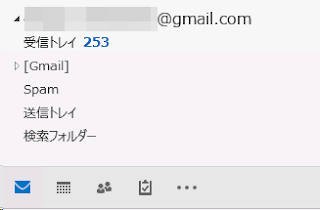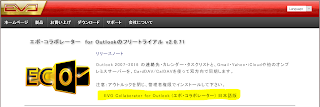Googleカレンダーを、Outlook 予定表と同期する方法
前回、OutlookとGoogleカレンダーの同期フリーソフトについての記事を書いてから6年が経ちましたが、いくつかの変更点があったため、最新の情報をお届けします。この記事では、GmailカレンダーをOutlook 2013、2016、2019、2021(最新バージョンはOutlook 365またはOutlook for Microsoft 365に改名されました)のカレンダーと統合して表示する方法をご紹介します。2020年から2022年にかけてのCOVID-19パンデミックの影響で、在宅勤務がますます増えました。自宅からリモートでカレンダー、連絡先、タスクを同期することが、これまで経験のない人にとって課題となっています。
Googleカレンダーと連絡先をOffice 365と同期する方法は既にご存知かと思いますが、今回のアップデートでは、新たにGoogleのタスクリストとOutlookの同期、Googleカレンダーのリアルタイム同期、そしてOutlookで管理するGmailのIMAPとプッシュ通知を使ったリアルタイム同期の方法が含まれています。
GoogleカレンダーにOutlookを同期
無料 Google Calendar Sync フリーソフト 「Google Calendar Sync: Error syncing your calendar.Er。ror code: 2016.Please see our Help Center for more information.」
 |
| 同期できない、Gmail カレンダーの同期エラーを修正する |
GoogleカレンダーにOutlookを同期
最近、Gmailの連絡先、カレンダー、タスクをWindowsのOutlookと同期する方法を探している方が多く見受けられます。これは、Googleが同期サービスを終了したため、カレンダーの同期時にエラーメッセージが表示されることが原因です。
GmailはGoogleのサービスなので、多くの方がGoogle公式アプリのGASMOで解決しようと考えがちです。しかし、今後はGoogle Apps Syncを使用していたユーザー向けの(フリーソフト)有料サービスを購入する必要があります。
現在、多くの方がスマートフォンを使用しています。もしAndroidのスマートフォンを使っているなら、Gmailのプッシュ通知を簡単に受け取ることができます。しかし、OutlookでGmailを使用している場合、設定した数分ごとにサーバー上のメールをチェックするフェッチ通知を利用せざるを得ません。
まずは、たった8.0メガという、その小さなサイズに驚かされます。
そして、OutlookとECOを同時に動かせば、Microsoftやグーグル、ヤフー、アップルのiCloudなどの現在流通している主要サービスの連絡先・カレンダーとタスクリストをいとも簡単に相互同期をすることが出来ます、Google カレンダー インポート アプリは必要ありません。
では、一体どうすればOutlook 2016-2021でGmailのプッシュ通知が利用出来るようになるのでしょうか?
現時点で、一番現実的で、尚且つ、簡単な解決方法はエボ・コラボレーターを使うことだと考えられます |
| Outlook 2021カレンダー 使い方 |
Outlook カレンダーを Google カレンダーと同期できない問題を解決する
それでは、早速その通称エボコラをご紹介しましょう。まずは、たった8.0メガという、その小さなサイズに驚かされます。
そして、OutlookとECOを同時に動かせば、Microsoftやグーグル、ヤフー、アップルのiCloudなどの現在流通している主要サービスの連絡先・カレンダーとタスクリストをいとも簡単に相互同期をすることが出来ます、Google カレンダー インポート アプリは必要ありません。
EVO Collaboratorのしくみ
エボコラは、OutlookとGoogleのサービス(連絡先・カレンダー・タスク・Gmail)とリアルタイム同期をするために、沢山の異なるグーグルのAPIを利用しています。CardDAVとCalDAVは、連絡先やカレンダーに接触するためのプロコトルです。グーグルはこれらのAPIで同期させ、使用者が必要とするサービスに接続するのです。
Outlook予定表とGoogleカレンダーを同期する方法
1. まず、ECOのサイトからEVO Collaborator for Outlookソフトをダウンロードします。 (管理者権限でインストールして下さい)
 |
| フリー ソフト |
2. 次に、Outlook 2013/2016/2019を開き、上部のバナーからEVOのリボンを選択します。
 |
| Outlook側の準備 |
3. Configure profileをクリックし、上から6番目の Gmail profile(Gmailのプロファイル)を選択します。そして、下図右側の囲い線内に同期させたいGmailアドレスを入力します(ペースト可能)。最後に、下部の「テスト」ボタンをクリックして下さい。
4. Google OAUTH 2.0認証画面が出たら、3で選択したGmailアカウントでログインして下さい。
 |
| OutlookとGoogleカレンダーの同期設定 |
OutlookとGoogleカレンダーのリアルタイム同期とは?
エボコラの素晴らしい点は、Googleカレンダーとのリアルタイム同期とプッシュ通知が可能なことです。例えば、Androidスマホで作成した予定が、すぐにOutlookのカレンダーに同期されます。エボコラに似た他のアプリケーションでは、手動同期やフェッチ通知のみの対応が多いため、エボコラのこの機能は非常に優れています。私は忙しいビジネスマンなので、自動的に同期してくれる方法が必要です。この点で、エボコラは非常に頼りになります。Gmailのプッシュ通知とは?
もし、エボコラをインストールしていれば、Gmailに新しいメールが届いた場合、プッシュ機能によって通知を受け取ることが出来ます。Gmailの受信箱にEメールが届いた時、Googleはアウトルックに通知を送ると同時に通知音で知らせてくれるのです。また、Gmailの受信箱と自動的にすぐに同期をしてくれます。まさに、Gmailとアウトルックが親友となれる時が来たのです!
エボコラを利用することで、グーグルの連絡先・スケジュール・タスクのリアルタイム同期が可能になり、またプッシュ通知を受け取ることも出来るのです。マイクロソフトのアウトルックとグーグルのGmailは、今後は分けて考える必要が無くなるのです。
Google コンタクト API と Google カレンダー API
Contacts API は 2022 年 1 月 19 日に無効になったため、ECO は Google がサポートする別のオープン スタンダードである CardDAV API を使用します。これは、クライアントとサーバー間で連絡先とアドレス帳を転送するために特別に設計されたものです。
何百万人もの人々が Google カレンダーを使用してイベントを管理しています。 カレンダー API を使用すると、アプリを Google カレンダーと統合できますが、ECO は Google カレンダー API の代替手段である CalDAV API を使用します。 利点は、カレンダーとタスクの両方で機能することです。
同期のための追加ツール
ECO 以外にも、GSYNCIT や SYNC2 など、Outlook を Google と同期する方法は他にもありますが、私のおすすめはやはり ECO です。
ICS からカレンダーをインポートする
一部の Web サイトでは、カレンダーの ICS URL を Google カレンダーからエクスポートし、Outlook で購読することも推奨されています。これは一方向のみであるため、お勧めしません。Outlook の Google カレンダーでイベントを変更することはできません。
プログラムが Outlook に保存されている電子メール アドレス情報にアクセスしようとしています
もし、Outlook用の他の同期プラグインを使用している場合、このエラーメッセージがOutlookに表示されることがあります。つまり、プラグインはOutlookのセキュリティチェックを回避できず、非常に煩わしく使用できなくなってしまいます。しかし、幸いにもECOにはそのような問題はありません。
使用している Outlook のバージョンは?
ECO は、バージョン 2010、2013、2016、2019、2021、および Office 365 (Microsoft 365) を含む、2007 以降のすべてのバージョンの Outlook で動作します。 ただし、使用している Outlook のバージョンを知りたい場合は、このヘルプ ページを確認してください。